- Część 1. Jak umieścić pliki PDF na iPadzie za pomocą iCloud
- Część 2. Jak umieścić pliki PDF na iPadzie za pośrednictwem iBooka
- Część 3. Jak umieścić pliki PDF na iPadzie za pomocą Findera
- Część 4. Jak umieścić pliki PDF na iPadzie za pomocą AirDrop
- Część 5. Jak umieścić pliki PDF na iPadzie za pomocą FoneTrans na iOS
- Część 6. Często zadawane pytania dotyczące umieszczania plików PDF na iPadzie
- Przypomnienie
- Historia Safari
- Zakładka Safari
- Filmy
- Muzyka
- Kontakt
- Kalendarz
- App Data
- SMS
- iMessage
- Uwagi
- dokument
- ZDJĘCIA
5 łatwych metod skutecznego umieszczania plików PDF na iPadzie
 Zaktualizowane przez Boey Wong / 07 marca 2023 14:30
Zaktualizowane przez Boey Wong / 07 marca 2023 14:30Potrzebuję pliku PDF na moim iPadzie, ponieważ potrzebuję go do pracy domowej. Jednak aplikacja, której używam, nie ma żadnych opcji pobierania. Jak mogę umieścić plik PDF na moim iPadzie? Proszę, prowadź mnie. Dziękuję!
Istnieje wiele sposobów umieszczenia pliku PDF na iPadzie. Jednak po pobraniu pliku możesz nie mieć pojęcia, gdzie są przechowywane twoje pliki.
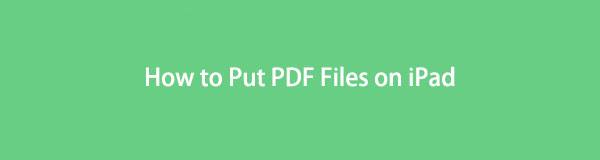
Na szczęście ten post zawiera wszystkie narzędzia z konkretnym albumem plików dla twoich plików PDF. Czy jesteś gotowy, aby poznać proces umieszczania plików PDF na iPadzie? Pójść dalej.
Dzięki FoneTrans na iOS będziesz mógł swobodnie przesyłać dane z iPhone'a na komputer. Możesz nie tylko przesyłać wiadomości tekstowe iPhone'a do komputera, ale także zdjęcia, filmy i kontakty można łatwo przenosić na komputer.
- Z łatwością przesyłaj zdjęcia, filmy, kontakty, WhatsApp i inne dane.
- Wyświetl podgląd danych przed przesłaniem.
- iPhone, iPad i iPod touch są dostępne.

Lista przewodników
- Część 1. Jak umieścić pliki PDF na iPadzie za pomocą iCloud
- Część 2. Jak umieścić pliki PDF na iPadzie za pośrednictwem iBooka
- Część 3. Jak umieścić pliki PDF na iPadzie za pomocą Findera
- Część 4. Jak umieścić pliki PDF na iPadzie za pomocą AirDrop
- Część 5. Jak umieścić pliki PDF na iPadzie za pomocą FoneTrans na iOS
- Część 6. Często zadawane pytania dotyczące umieszczania plików PDF na iPadzie
Część 1. Jak umieścić pliki PDF na iPadzie za pomocą iCloud
Jeśli na iPadzie zabraknie miejsca, możesz użyć iCloud do przechowywania innych plików. Może przechowywać najmniej istotne pliki i oszczędzaj miejsce na swoim iPadzie. Jest to również jedna ze słynnych bezpiecznych usług w chmurze, ponieważ możesz tworzyć kopie zapasowe plików. W takim przypadku nie musisz się martwić, że któregoś dnia zabraknie Twoich plików. Oferuje jednak 5 bezpłatnych GB dla użytkowników i możesz zapisywać pliki PDF na iPadzie, jeśli zapisałeś pliki PDF na iCloud. Czasami jednak iCloud wolno synchronizuje pliki w ramach tego procesu, ponieważ proces ten jest oparty na stanie połączenia internetowego.
Przeczytaj poniższą instrukcję umieszczania plików PDF na iPadzie. Pójść dalej.
Krok 1Uruchom plik PDF, który chcesz umieścić na iPadzie. Później dotknij Zapisz or Do pobrania ikona u góry głównego interfejsu. po tym A Menu pojawi się na ekranie Twojego iPada. Wybierz Zapisz w plikach aby wyświetlić opcje zapisywania plików.
Krok 2Ekran przejdzie do następnego. Wszystko, co musisz zrobić, to zaznaczyć iCloud Napęd Ikona. Następnie zlokalizuj album, w którym chcesz umieścić plik PDF. Możesz wybrać Pliki do Pobrania or dokumenty przyciski.
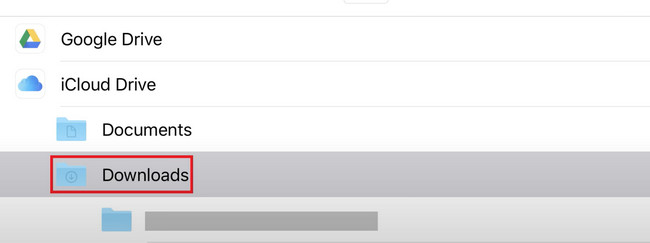
Krok 3Stuknij w Zapisz w prawym górnym rogu iPada. Później zapisze plik PDF w lokalizacji, z której korzystasz. Następnie wystarczy zlokalizować plik za pomocą iPada.
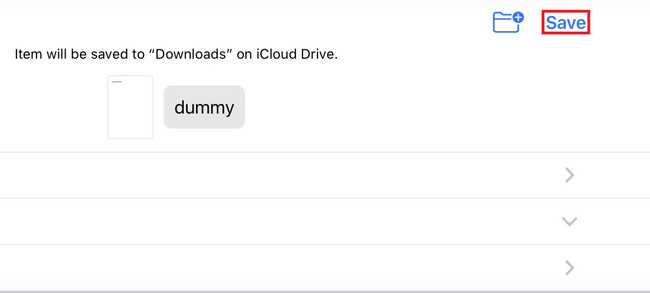
Dzięki FoneTrans na iOS będziesz mógł swobodnie przesyłać dane z iPhone'a na komputer. Możesz nie tylko przesyłać wiadomości tekstowe iPhone'a do komputera, ale także zdjęcia, filmy i kontakty można łatwo przenosić na komputer.
- Z łatwością przesyłaj zdjęcia, filmy, kontakty, WhatsApp i inne dane.
- Wyświetl podgląd danych przed przesłaniem.
- iPhone, iPad i iPod touch są dostępne.
Część 2. Jak umieścić pliki PDF na iPadzie za pośrednictwem iBooka
iBook to aplikacja Apple, która może odczytywać pliki ePUB i PDF. Przykładami są książki i czasopisma. Za pomocą aplikacji możesz pobrać darmowe książki, ale nie wszystkie. Poza tym darmowe książki w aplikacji są niskiej jakości. Jeśli chcesz czytać wysokiej jakości książki, musisz je kupić.
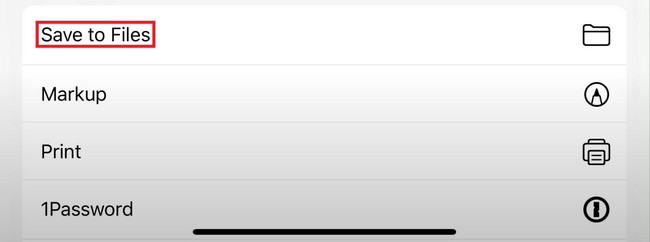
Jednak użytkownicy mogą używać iBooks do zapisywania lub wysyłania plików PDF na iPada. Jeśli masz tę aplikację na iPadzie, masz szczęście, ponieważ ta część artykułu jest dla Ciebie. Wykonaj odpowiednio poniższe czynności.
Krok 1Przejdź do pliku PDF, który chcesz umieścić na iPadzie za pomocą aplikacji iBooks. Następnie wystarczy wybrać Skopiuj do iBooks przycisk u dołu ekranu. Później Twój iPad zapisze plik PDF w aplikacji.
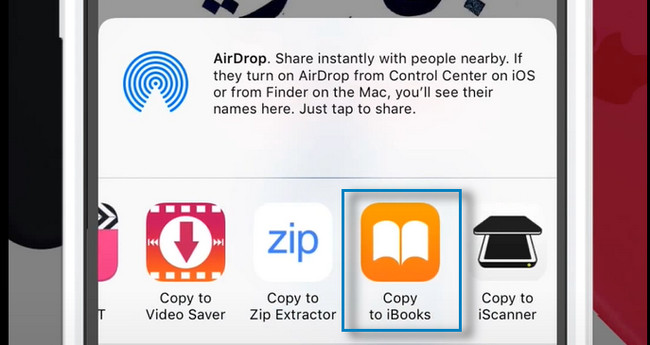
Krok 2Twój iPad przekieruje Cię do aplikacji iBook. Musisz zlokalizować plik PDF, który chcesz umieścić na iPadzie. Następnie dotknij Zapisz przycisk u dołu ekranu. Później dotknij Zapisz w plikach przycisk spośród wszystkich opcji.
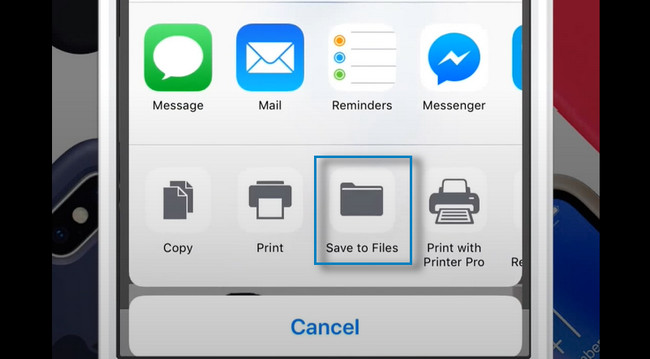
Krok 3Ekran przekieruje Cię do albumów lub dysków iPada. Możesz wybrać preferowaną lokalizację przechowywania. Po podjęciu decyzji, gdzie umieścić pliki PDF, wybierz plik Dodaj w prawym górnym rogu głównego interfejsu. Wystarczy zlokalizować wybrany album, aby zobaczyć pliki PDF na iPadzie.
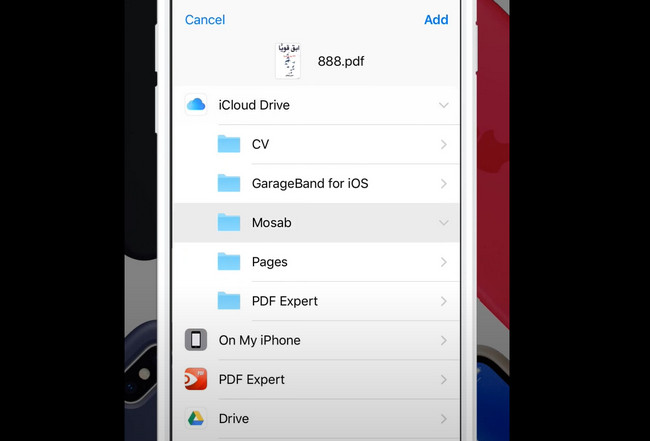
Część 3. Jak umieścić pliki PDF na iPadzie za pomocą Findera
Finder to jedno z najlepszych i najcenniejszych narzędzi dla komputerów Mac. Na przykład, jeśli chcesz użyć swoich dokumentów, ale nie znasz ich lokalizacji, możesz użyć paska wyszukiwania, aby szybko zlokalizować album. Poza tym ma funkcję podglądu, która pomaga potwierdzić zawartość pliku. W takim przypadku nie musisz tracić więcej czasu na znalezienie odpowiedniego pliku, który chcesz wyświetlić. Ponadto możesz użyć narzędzia Finder do umieszczania plików PDF na iPadzie.
Co więcej, możesz użyć Findera do przesyłania plików PDF z komputera na iPada bez iTunes. Pójść dalej.
Krok 1Uruchom Finder narzędzie na komputerze Mac. Następnie podłącz iPada do komputera. Po pomyślnym połączeniu dwóch urządzeń za pomocą kabla zobaczysz nazwę swojego iPada po lewej stronie Findera.
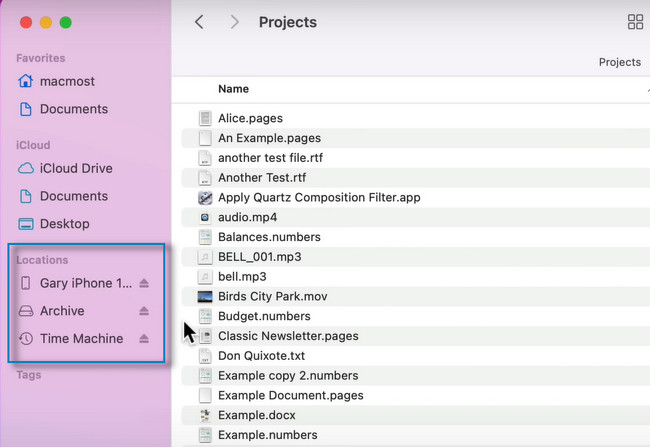
Krok 2Znajdź plik PDF, który chcesz umieścić na iPadzie. Następnie zapisz go, wybierając album iPada na pasku bocznym Findera. Później możesz odłączyć kabel łączący oba urządzenia i zlokalizować pliki PDF na iPadzie.
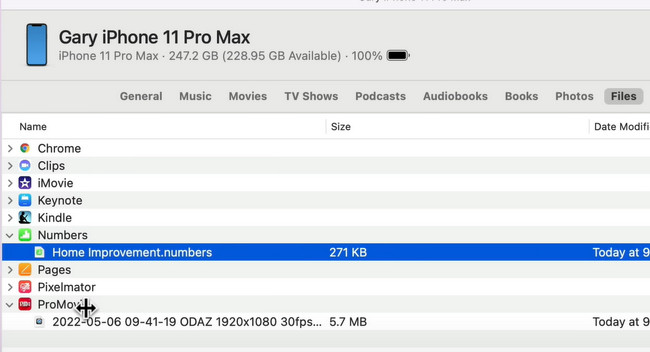
Dzięki FoneTrans na iOS będziesz mógł swobodnie przesyłać dane z iPhone'a na komputer. Możesz nie tylko przesyłać wiadomości tekstowe iPhone'a do komputera, ale także zdjęcia, filmy i kontakty można łatwo przenosić na komputer.
- Z łatwością przesyłaj zdjęcia, filmy, kontakty, WhatsApp i inne dane.
- Wyświetl podgląd danych przed przesłaniem.
- iPhone, iPad i iPod touch są dostępne.
Część 4. Jak umieścić pliki PDF na iPadzie za pomocą AirDrop
AirDrop to szybki sposób przesyłania plików między urządzeniami Apple, takimi jak Mac, iPhone, iPad itp. Za pomocą aplikacji możesz udostępniać wiele danych innym użytkownikom, w tym zdjęcia, filmy, lokalizacje i nie tylko! Musisz tylko upewnić się, że drugie urządzenie znajduje się w pobliżu na około 30 stóp. Poza tym podczas procesu nie będziesz potrzebować połączenia z Internetem.
Pytanie brzmi: czy możesz używać AirDrop do umieszczania plików PDF na iPadzie? Zdecydowanie tak! Wykonaj poniższe czynności, aby pomyślnie przesłać plik PDF na iPada.
Krok 1Przejdź do Findera na komputerze Mac. Następnie zobaczysz wiele opcji u góry narzędzia. Po wybraniu pojawi się rozwijana ikona Go przycisk. Na liście wybierz zrzut icon.
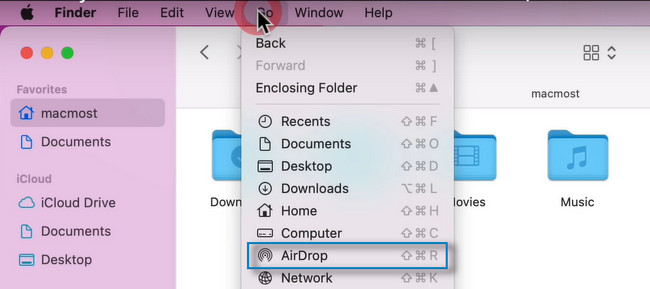
Krok 2AirDrop pojawi się na ekranie. Wystarczy zaznaczyć opcję, aby narzędzie było widoczne dla innych użytkowników. Możesz wybrać Nikt, Tylko kontakty, Wszyscy tryby. Następnie musisz także włączyć AirDrop na iPadzie i sparować go z komputerem Mac. Następnie zlokalizuj pliki PDF na komputerze Mac i wyślij je na iPada.
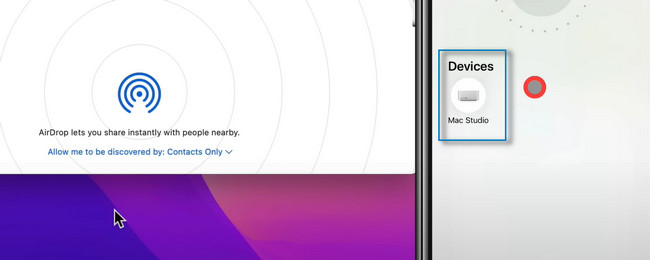
Jeśli nie lubisz korzystać z powyższych narzędzi, możesz użyć najlepszego i wiodącego oprogramowania do przesyłania plików. Chcesz wiedzieć, jak go wykorzystać? Proszę postępować poniżej.
Część 5. Jak umieścić pliki PDF na iPadzie za pomocą FoneTrans na iOS
FoneTrans dla iOS jest jednym z najszybszych zewnętrznych narzędzi do udostępniania plików. Jest to najlepsze oprogramowanie, jeśli chcesz wiedzieć, jak przesłać plik PDF z komputera na iPada. Możesz wysyłać różne pliki na swoim iPadzie, w tym WhatsApp, dokumenty, wiadomości, kontakty, zdjęcia, pliki PDF i wiele więcej! Poza tym jest dostępny w systemach operacyjnych Mac i Windows.
Ponadto nie usunie danych przed i po procesie. Czy chcesz użyć narzędzia do umieszczania plików PDF na iPadzie? Pójść dalej.
Dzięki FoneTrans na iOS będziesz mógł swobodnie przesyłać dane z iPhone'a na komputer. Możesz nie tylko przesyłać wiadomości tekstowe iPhone'a do komputera, ale także zdjęcia, filmy i kontakty można łatwo przenosić na komputer.
- Z łatwością przesyłaj zdjęcia, filmy, kontakty, WhatsApp i inne dane.
- Wyświetl podgląd danych przed przesłaniem.
- iPhone, iPad i iPod touch są dostępne.
Krok 1Pobierz FoneTrans na iOS, klikając jego Darmowe pobieranie przycisk. Następnie zlokalizuj pobrany plik oprogramowania i skonfiguruj go natychmiast. Później uruchom narzędzie na komputerze, aby rozpocząć proces przesyłania.
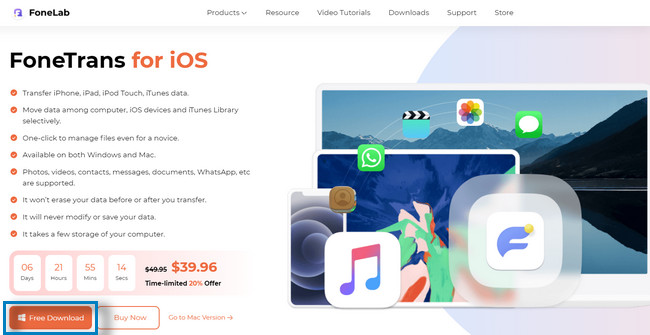
Krok 2Zobaczysz oprogramowanie wymagające podłączenia iPada do komputera. Możesz użyć kabla USB, aby podłączyć iPada do komputera. Następnie zobaczysz nazwę swojego iPada w głównym interfejsie oprogramowania.
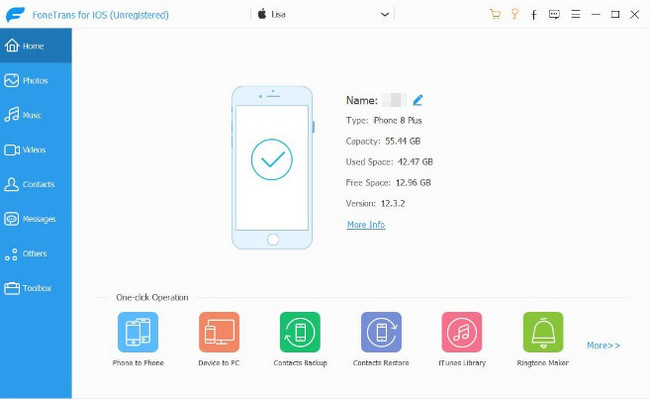
Krok 3Po lewej stronie narzędzia zobaczysz wiele opcji dla swoich plików. Możesz przesyłać zdjęcia, muzykę, filmy, kontakty i nie tylko. Wystarczy kliknąć klasyfikację pliku dla pliku PDF. Następnie kliknij Dodaj przycisk, aby dodać pliki do iPada.
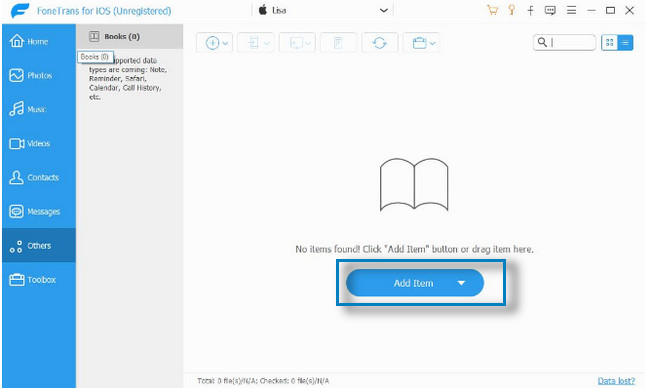
Krok 4Później urządzenie powiadomi Cię o zakończeniu przesyłania.
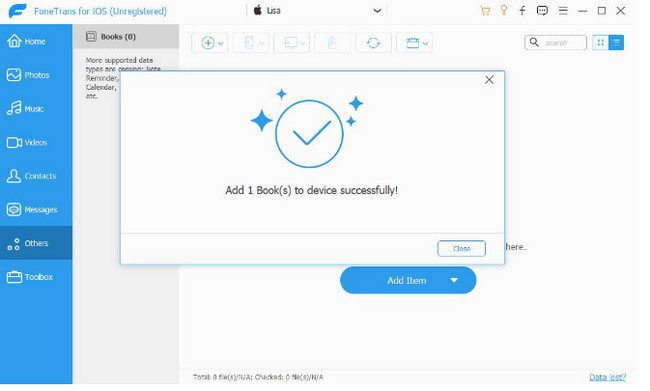
Część 6. Często zadawane pytania dotyczące umieszczania plików PDF na iPadzie
Dlaczego nie mogę otwierać plików PDF na iPadzie?
Twój iPad może nie mieć aplikacji do czytania plików PDF. W takim przypadku musisz go pobrać, na przykład Adobe Reader. Później musisz ustawić ją jako domyślną aplikację na iPada do otwierania plików PDF.
Czy mogę połączyć wiele plików PDF w jeden plik PDF na iPadzie?
Aby połączyć wiele plików PDF, potrzebujesz aplikacji. Możesz pobrać akrobata na iPadzie. Wystarczy uruchomić aplikację i wybrać Połącz pliki na głównym interfejsie. Później stuknij Dodaj pliki aby dodać swoje pliki PDF i scalić je.
Dzięki FoneTrans na iOS będziesz mógł swobodnie przesyłać dane z iPhone'a na komputer. Możesz nie tylko przesyłać wiadomości tekstowe iPhone'a do komputera, ale także zdjęcia, filmy i kontakty można łatwo przenosić na komputer.
- Z łatwością przesyłaj zdjęcia, filmy, kontakty, WhatsApp i inne dane.
- Wyświetl podgląd danych przed przesłaniem.
- iPhone, iPad i iPod touch są dostępne.
FoneTrans dla iOS to najszybszy sposób umieszczania plików PDF na iPadzie. Musisz tylko poprawnie poruszać się po narzędziu. Pobierz go teraz, aby doświadczyć płynnego procesu!
